Comment installer VMware Tools sur le système d'exploitation invité
VMware fait partie des logiciels de machines virtuelles les plus connus. Il vous permet d'installer un package d'utilitaires appelé VMware Tools . En installant ce package, vous obtiendrez de bien meilleures performances liées aux graphismes, au son et à la gestion. Si vous souhaitez installer VMware Tools sur un système d'exploitation invité, vous pouvez suivre cet article pour connaître les étapes. Parfois, certaines fonctionnalités de VMware peuvent ne pas fonctionner sans le package VMware Tools . Par conséquent, il est très important de l'installer si vous utilisez un système d'exploitation invité Windows , Linux , FreeBSD et NetWare .
Installer VMware Tools(Install VMware Tools) sur le système d'exploitation invité
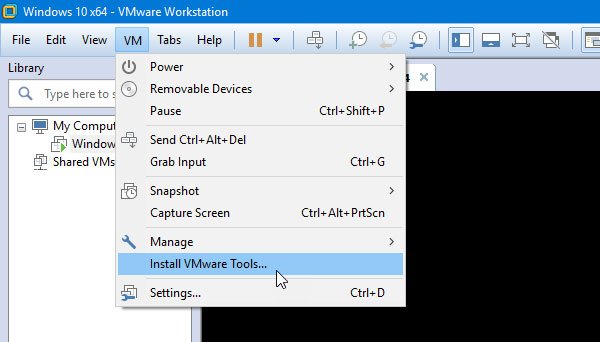
Comme ce package VMware Tools est basé sur le système d'exploitation, vous devez d'abord créer la machine virtuelle. Une fois que vous avez fait cela, fermez complètement l' application VMware et exécutez VM en tant qu'administrateur et sélectionnez l'installation sur votre gauche.
Connectez(Log) -vous à votre machine virtuelle. Si vous avez plusieurs machines virtuelles, vous devez choisir celle sur laquelle vous souhaitez l'installer.
Ensuite, accédez à VM > Install VMware Tools .
Il devrait ouvrir une invite où vous pouvez trouver l'assistant d'installation. Si vous ne voyez pas une telle fenêtre, vous devez appuyer sur Win+R et taper ceci-
D:\setup.exe
Ici D est votre lecteur de CD-ROM virtuel.
Dans une fenêtre, vous aurez la possibilité de choisir une option parmi Typique, Complet(Complete) , Personnalisé(Custom) .
Il est suggéré d'utiliser Typique(Typical) lorsque vous souhaitez installer les outils pour le produit VMware actuel uniquement - mais vous pouvez choisir Complète(Complete) si vous comptez exécuter la machine virtuelle sur plusieurs produits VMware .
Une fois l'installation terminée, vous devez redémarrer votre machine virtuelle pour obtenir l'effet.
That’s all!
Related posts
VMware Workstation Pro ne peut pas fonctionner sur l'ordinateur Windows 10
Best GRATUIT Backup software pour VMware and Hyper-V Machines virtuelles
Fix Pas assez de mémoire physique est disponible VMware error
Bypass: infructueuse EFI Network Start PXE sur IPv4 error à VMware
Comment 08871748 en VMware Workstation
Comment installer Windows 11 sur VMware Workstation Player
Le pilote a détecté un driver error interne sur \ Device \ vboxnetlwf
Comment transférer des fichiers entre Virtual Machine and Host Computer
Fix Hyper-V Virtual Machine stuck à l'arrêt State
VirtualBox VM ne s'ouvre pas ou commence à Windows 10
Best gratuit virtuel drive software pour Windows 10
Comment assigner Individual Wallpapers à chacun de votre virtuel Desktops
Fix MMC Impossible d'ouvrir le file virtmgmt.msc error sur Windows 10
Backup VMware Virtual Machines avec Azure Backup Server
Virtualization support est désactivé dans le firmware en Windows 10
Comment faire VirtualBox VM plein écran en Windows 10
Best Free Virtual Background Images pour Teams and Zoom
Correction de 0x800F080C Hyper-V Erreur sur Windows 10
Fix VMware Système d'exploitation non trouvé Boot error
VMware Workstation Player pour Windows: gratuit desktop virtualization app
